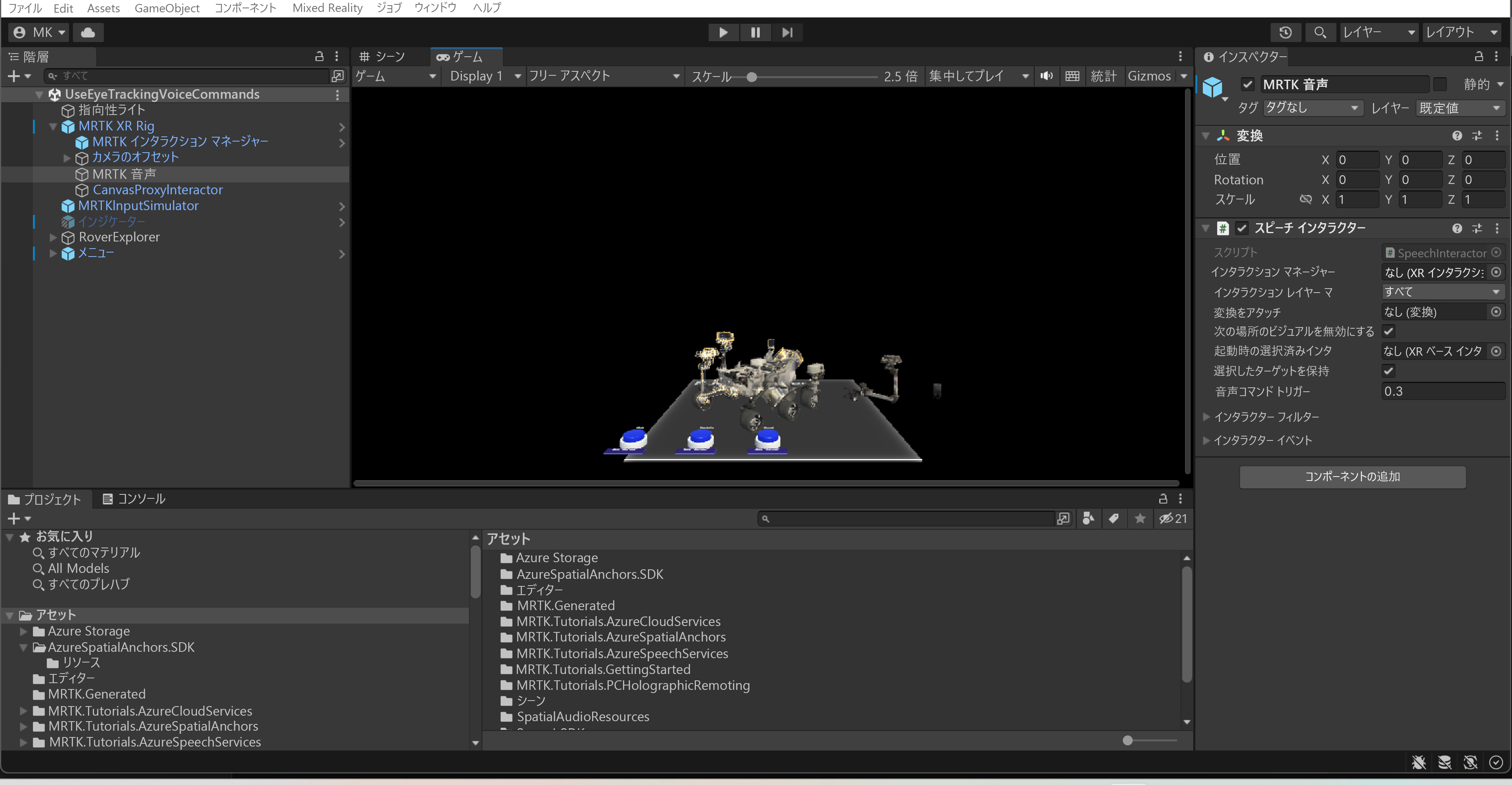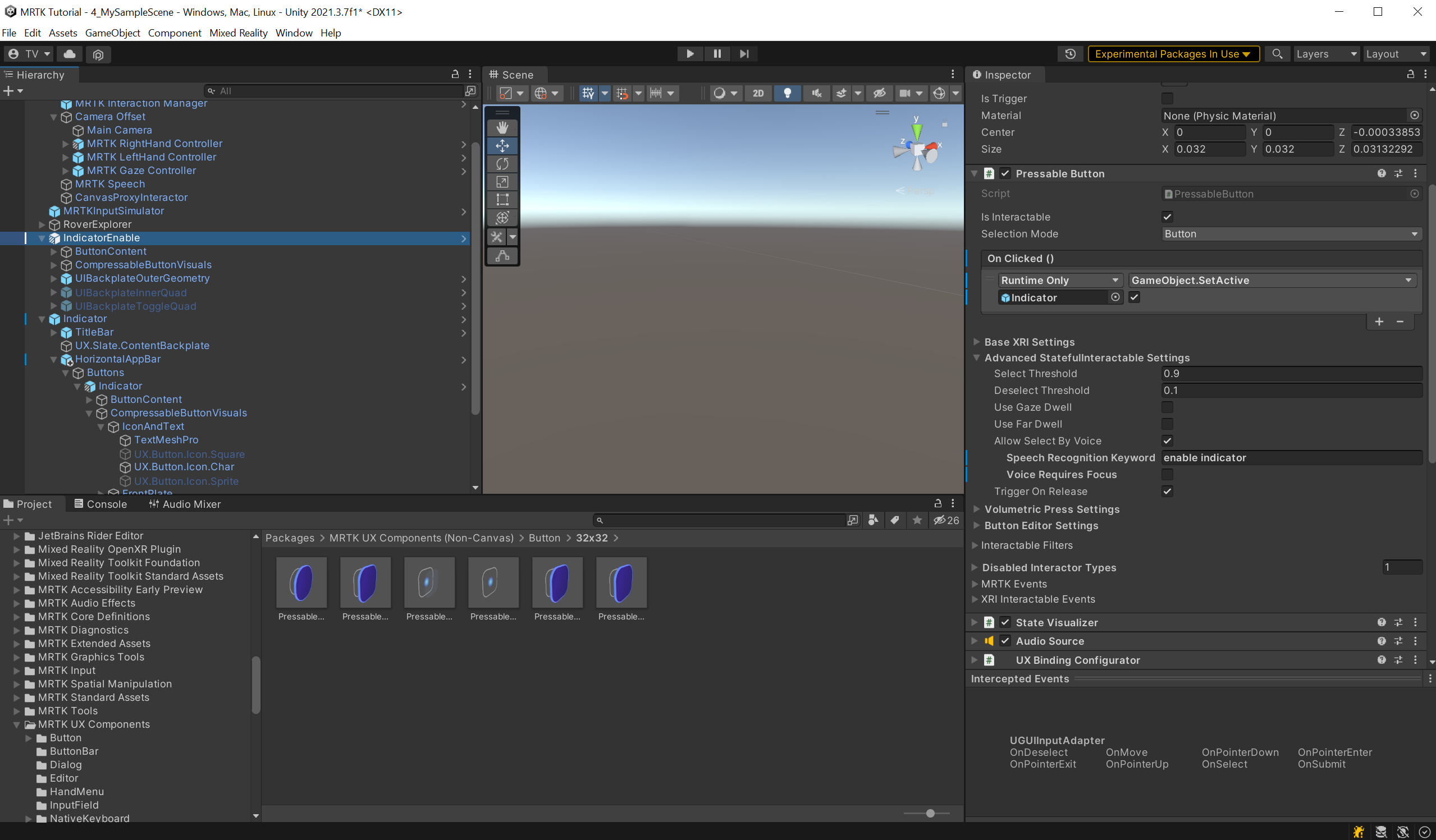演習 - 音声コマンドを使用する
この演習では、StatefulInteractable を使用して音声コマンドを作成する方法を学習します。
MRTK Speech オブジェクトが有効になっていることを確認する
- [階層] ウィンドウで、[MRTK XR Rig] > [MRTK Speech] ゲーム オブジェクトの順に選択し、有効になっていることを確認します。
MRTK Speech オブジェクトには、Speech Interactor コンポーネントが含まれています。 StatefulInteractable コンポーネントは、キーワードを SpeechInteractor に登録し、SpeechInteractor は、キーワード イベントに沿って対応する StatefulInteractable コンポーネントに渡します。
キーワード認識サブシステムを有効にする
音声コマンドが機能するには、キーワード認識サブシステムを有効にする必要があります。 [編集] > [プロジェクト設定] > [MRTK3] の順に移動し、[MRTK Windows KeywordRecognition サブシステム] がオンになっていることを確認します。
音声コマンドを制御する
前のモジュールから、Menu という名前の GameObject が用意されているはずです。[Menu] > [MenuContent-HorizontalLayout] (メニューとピン) > [Buttons-GridLayout] (ボタン) > [Indicator] の順に選択し、Indicator を次のように構成します。
- [押しボタン]コンポーネントの [StatefullInteractable の詳細設定] セクションで、音声認識のキーワード enable indicator を入力します。
- ユーザーが音声コマンドをトリガーするオブジェクトを探さずに済むように、[音声にフォーカスが必要] の選択を解除します。
TapToPlace、BoundsControl_Enable、BoundsControl_Disable の各ボタンについて、これらの手順を繰り返します。ただし、キーワードにはそれぞれ Enable Tap to Place、Enable Bounds Control、Disable Bounds Control を使用します。
再生モードに Holographic Remoting を使用してアプリのプレビューとデバッグを行う場合は、[オーディオを有効にする] オプションがオンになっていることを確認します。